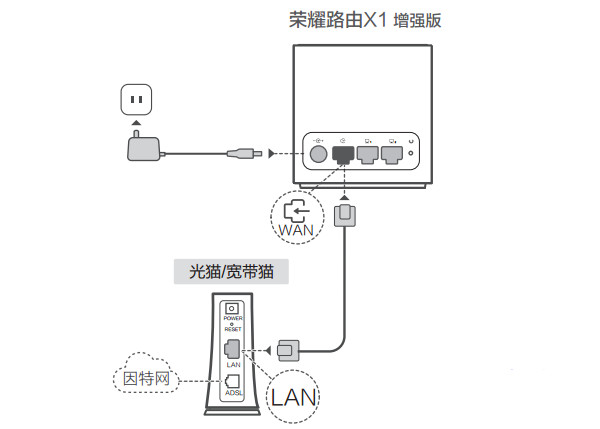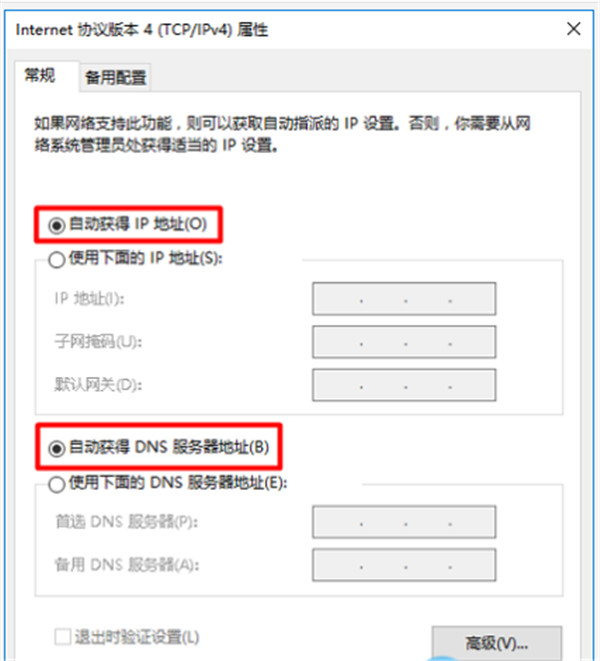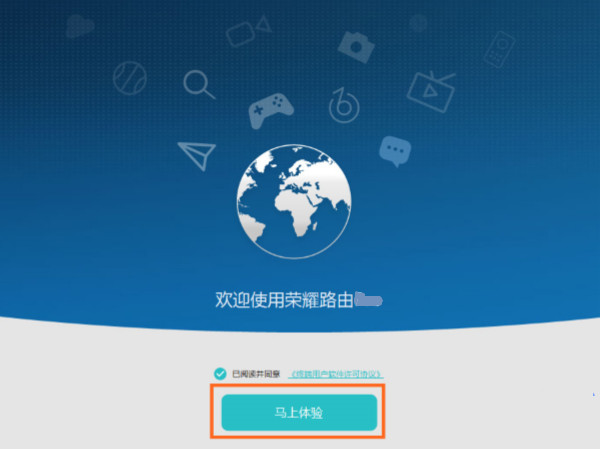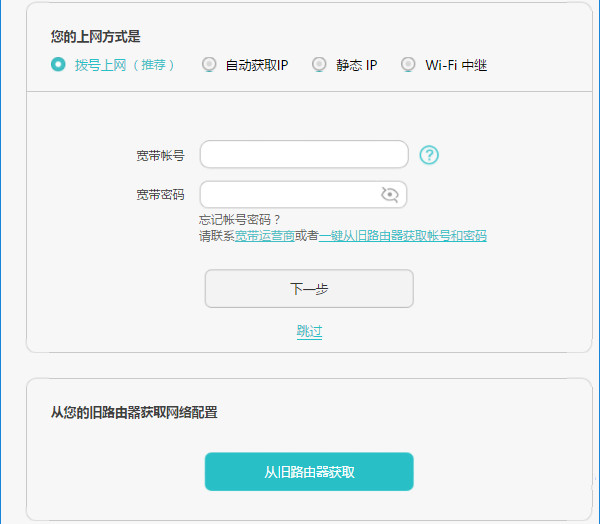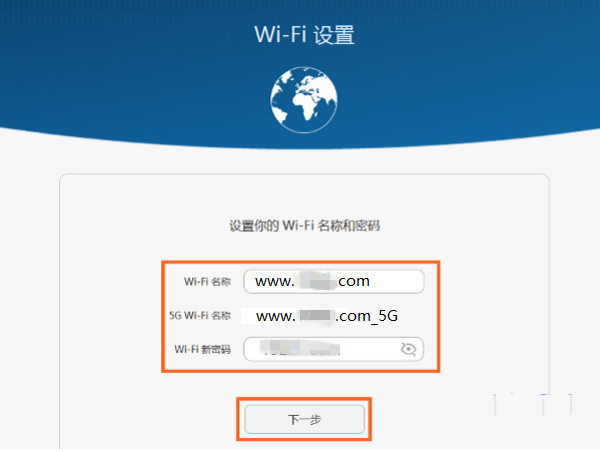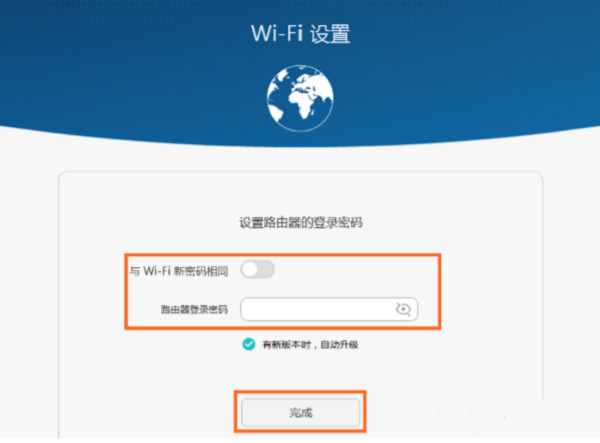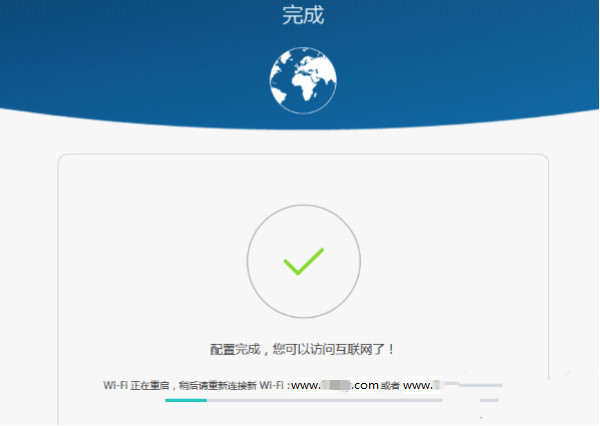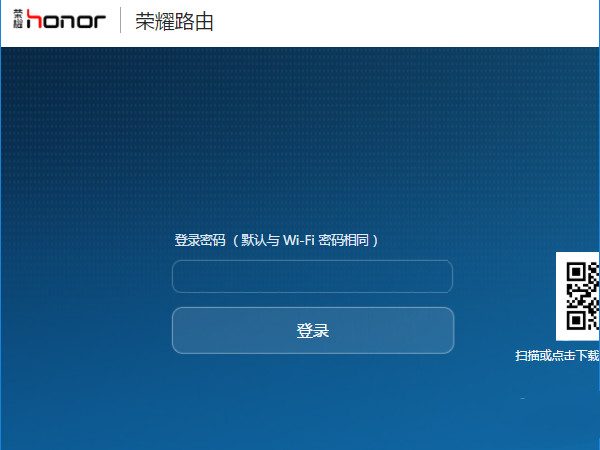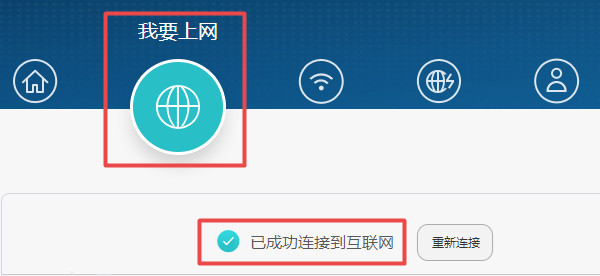荣耀路由X1增强版怎么设置
来源: 最后更新:22-05-14 09:27:37
-
荣耀路由X1增强版怎么设置?设置上网的方法大体上跟荣耀路由X1是相同的,只有一些细微的差别。具体怎么设置,一起跟小编来看看吧!

第一步、正确的线路连接
荣耀路由X1增强版有3个网线接口,1个WAN接口,2个LAN接口,下面小编就告诉大家如何连接。
1、请把从光猫/宽带猫的LAN口(网口)中接出来的网线,插在荣耀路由X1增强版的WAN接口;如果家里的宽带没有用到光猫,那么你需要把入户的那根宽带网线,插在路由器的WAN接口。
2、另外2个LAN接口,任意一个用网线,连接到电脑就可以了。
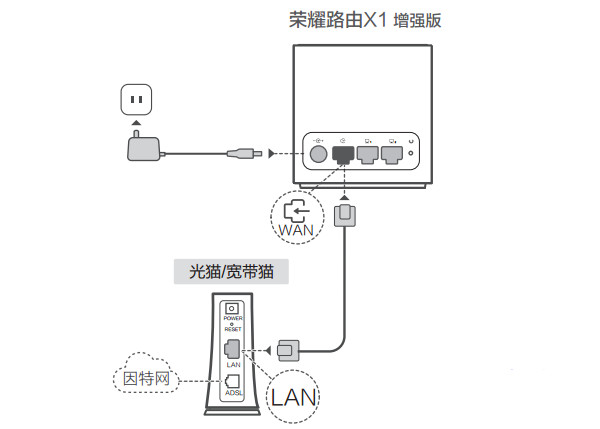
注意:新手用户,请忽略此时电脑不能上网的这个问题;因为电脑在设置一个路由器上网时,并不需要电脑处于联网的状态。

第二步、设置电脑IP地址
为了能够顺利的设置路由器,需要把电脑的IP地址设置成自动获得,如下图所示。一般情况下,电脑中的IP地址,默认就是自动获得。但是,为了保险起见,小编还是建议大家,检查下自己电脑中的IP地址配置情况。
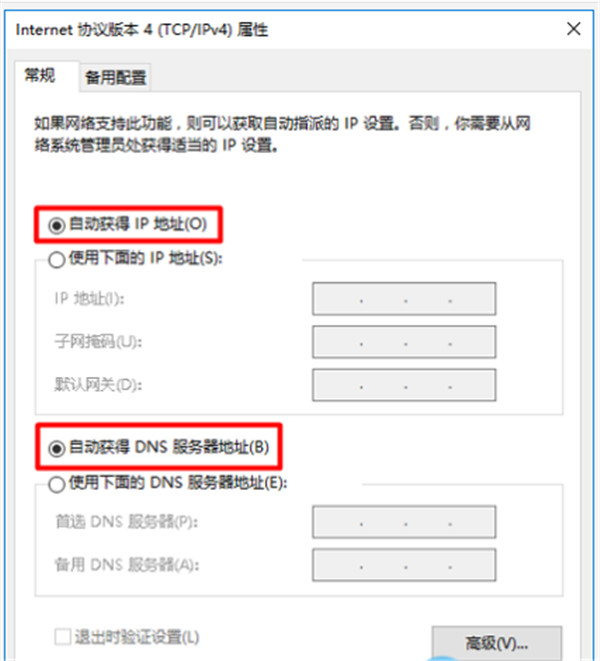
第三步、设置路由器上网
打开设置界面
打开电脑中的浏览器,在浏览器中输入:192.168.3.1,就可以打开设置界面了——>然后点击页面中的:马上体验 ,如下图所示。
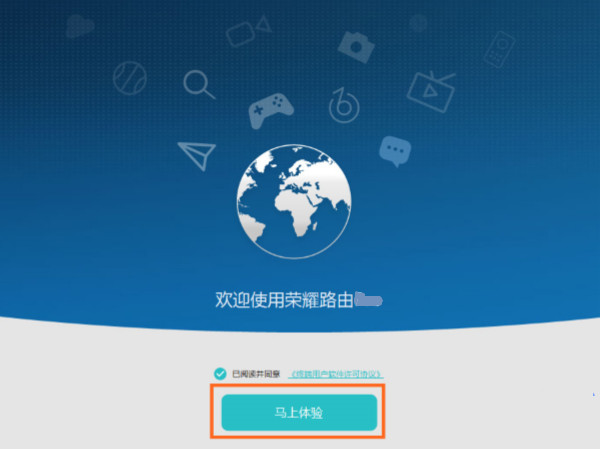
设置上网参数
此时,系统会自动检测宽带的上网方式,等待几秒钟,根据检测的结果进行设置。如果检测到上网方式是:宽带账号上网 (拨号上网) ——>需要在页面中填写你家的 宽带账号、宽带密码——>填写好了之后,点击“下一步”即可,如下图所示。

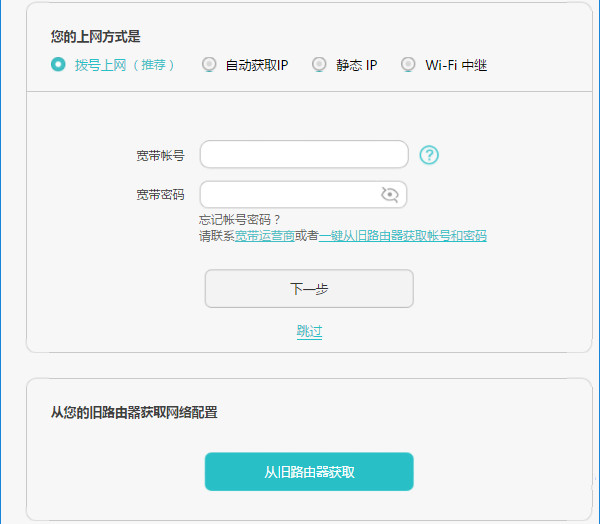
注意:如果检测到上网方式是:自动获取IP,则不需要设置上网参数,直接点击“下一步”。宽带账号、宽带密码,是办理宽带业务的时候,宽带运营商提供的;如果不记得了,可以在办理宽带业务的回执单中查看到;或者拨打宽带运营商的客服电话,联系人工客服进行查询、核实。
设置WiFi参数
自定义设置 Wi-Fi名称、Wi-Fi密码——>然后点击:下一步,如下图所示。
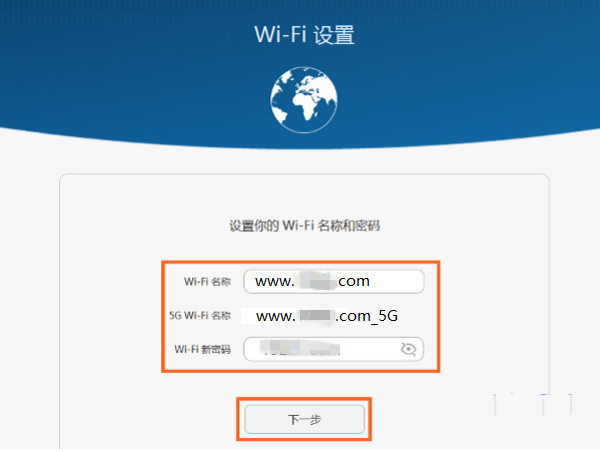
设置登录密码

自定义设置一个 登录密码——>然后点击:完成
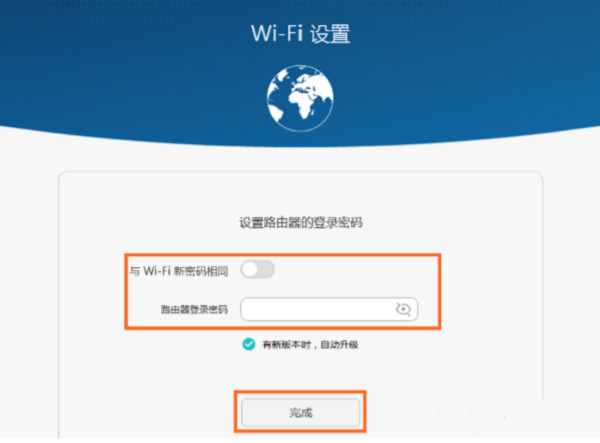
注意:你可以直接选择:与Wi-Fi密码相同 的这个选项,把Wi-Fi密码,同时作为它的登录密码。小编个人也建议大家选择这个选项,避免记忆2个密码。
等待重启生效
系统会自动进行重启,重启完成之后,就可以上网了。
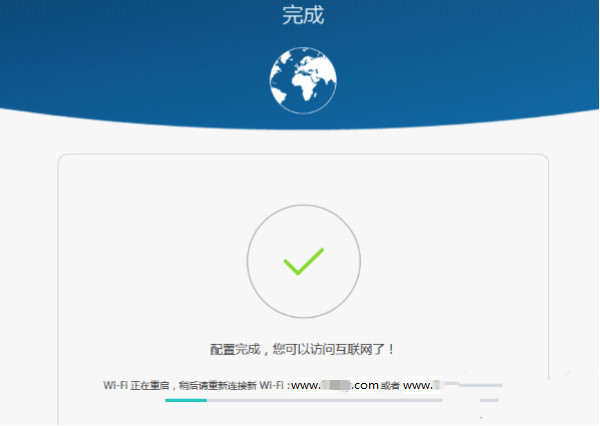
第四步、检查设置是否成功
检查方法一:
观察荣耀路由X1增强版的指示灯,指示灯是绿色常亮的时候,表示可以正常上网。指示灯红色常亮,表示无法上网。
检查方法二:
1、再次在浏览器中输入:192.168.3.1,打开登录界面——>输入 登录密码,登录到设置界面。
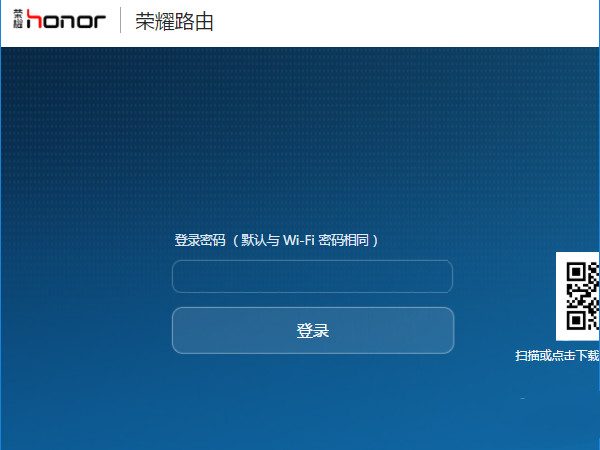
2、在设置界面中点击:我要上网(Internet图标) 打开——>如果页面中显示:已成功连接到互联网,如下图所示;说明设置成功,可以正常使用了。
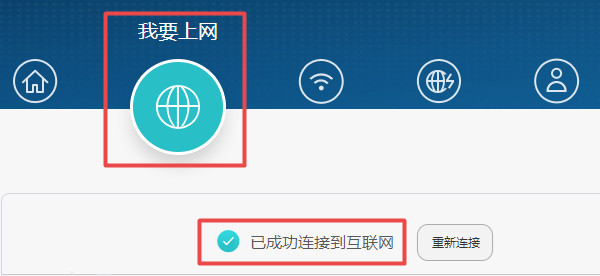
总结
荣耀路由X1增强版的上网设置大体与荣耀系列的前几款产品相同,只要细心便能成功设置。建议多阅读几次上面的内容,并严格按照教程步骤进行操作。
以上就是小编给大家整理的荣耀路由X1增强版怎么设置的教程介绍,更多教程,关注。
[荣耀路由x1增强版怎么样 荣耀路由x1增强版和标准版对比评测]
[荣耀路由x1增强版怎么样 荣耀路由x1增强版评测]
免责声明:本文系转载,版权归原作者所有;旨在传递信息,其原创性以及文中陈述文字和内容未经本站证实。
帮同学化妆最高日入近千 帮朋友化妆帮同学化妆最高日入近千?浙江大二女生冲上热搜,彩妆,妆容,模特,王
2023吉林省紧缺急需职业工种目录政策解读 2024张杰上海演唱会启东直通车专线时间+票价 马龙谢幕,孙颖莎显示统治力,林诗栋紧追王楚钦,国乒新奥运周期竞争已启动 全世界都被吓了一跳(惊吓全世界)热门标签
热门文章
-
miui13怎么连拍 MIUI十二怎么连拍 25-02-25
-
miui13怎么开启dc调光(miui dc调光设置) 25-02-25
-
华为pockets怎么设置微信美颜(华为plus怎么开微信美颜) 25-02-25
-
华为pockets怎么静音 25-02-21
-
华为mate50pro锁屏步数怎么开启 华为mate30pro锁屏步数怎么关闭 25-02-21
-
华为pockets怎么取消小艺建议(华为关闭小艺建议) 25-02-18
-
红米note12探索版支持双频GPS吗 miui12双频gps 25-02-14
-
红米note12探索版送耳机吗 红米note9赠送耳机 25-02-14
-
苹果14plus怎么设置日历显示节假日(苹果14plus怎么设置日历显示节假日日期) 25-02-07
-
ios16怎么设置导航键 iOS导航键 25-02-04